工具栏列表
Document Binder 中可用的工具按钮如下所示。
 (保存)
|
覆盖当前已编辑的活页夹文档。
|
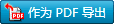 (作为 PDF 导出)
|
将当前已编辑的活页夹文档作为 PDF 文档导出。
|
 (撤销)
|
取消上一步操作。
|
 (恢复)
|
重新执行由 [撤销] 取消的操作。
|
 (删除)
|
删除当前选定的章节或页面。
|
 (显示/隐藏导航窗格)
|
决定是否显示导航窗格。
|
 (显示/隐藏打印设置窗格)
|
决定是否显示打印设置窗格。
|
 (缩放)
|
指定预览放大系数。
|
 (插入批注)
|
启动 Annotation Editor。
|
 (启动 Object Layout Editor 然后编辑原稿页面)
|
以对象编辑模式启动 Object Layout Editor。
|
 (缩小原稿页面上的方块边距)
|
以方块编辑模式启动 Object Layout Editor。
还可以从下拉菜单中选择缩小边距的方法。
缩小连续页面上的方块边距
指定不编辑区域
调整方块并缩小页边距
|
 (变量打印设置)
|
启动 Variable Editor。
|
 (新建)
|
创建新活页夹文档。
|
 (打开文档)
|
用[打开库文档] 或 [打开 Windows 文件夹文档]打开文档。
|
 (另存为)
|
使用新名称保存当前已编辑的活页夹文档。
|
 (导入)
|
用[从库导入] 或 [从 Windows 文件夹导入]将文档导入Document Binder。
|
 (剪切)
|
剪切选定的页面或章节。
|
 (复制)
|
复制选定的文档页面或章节。
|
 (粘贴)
|
粘贴剪切或复制的文档页面或章节。
|
 (左 90 度)
|
将选定的文档页面或章节逆时针转动90度。
|
 (180 度)
|
将选定的文档页面或章节转动180度。
|
 (右 90 度)
|
将选定的文档页面或章节顺时针转动90度。
|
 (分割原稿页面)
|
拆分所选的文档页面或所选章节中包括的文档页面。
|
 (新增原稿页面)
|
在所选文档页面之后,或在所选章节的开头添加文档页面。
|
 (新增章节)
|
在所选文档页面或章节之后添加新章节。
|
 (清除全部章节的设置)
|
取消全部章节的设置
|
 (清除全部页面的设置)
|
取消全部页面的设置
|
 (插入目录)
|
插入目录。
|
 (编辑目录)
|
编辑所插入的目录。
|
 (更新目录)
|
更新所插入的目录。
|
 (更改布局)
|
打开和关闭屏幕各个部分的显示。可以配置以下显示设置。
导航窗格
打印设置窗格
|
 (缩小连续页面上的方块边距)
|
缩小连续页面上的边距。因缩小边距而产生的空白页面将自动删除。
|
 (指定不编辑区域)
|
通过在文档中指定无法执行编辑的区域,您可以修复该区域中的对象或删除这些对象并缩小页边距。
|